Zostań Mistrzem Gry i rozpocznij tworzenie własnych przygód.
Używaj Edytora Scenariuszy żeby rozmieszczać według własnego uznania żetony oraz kafle terenu.
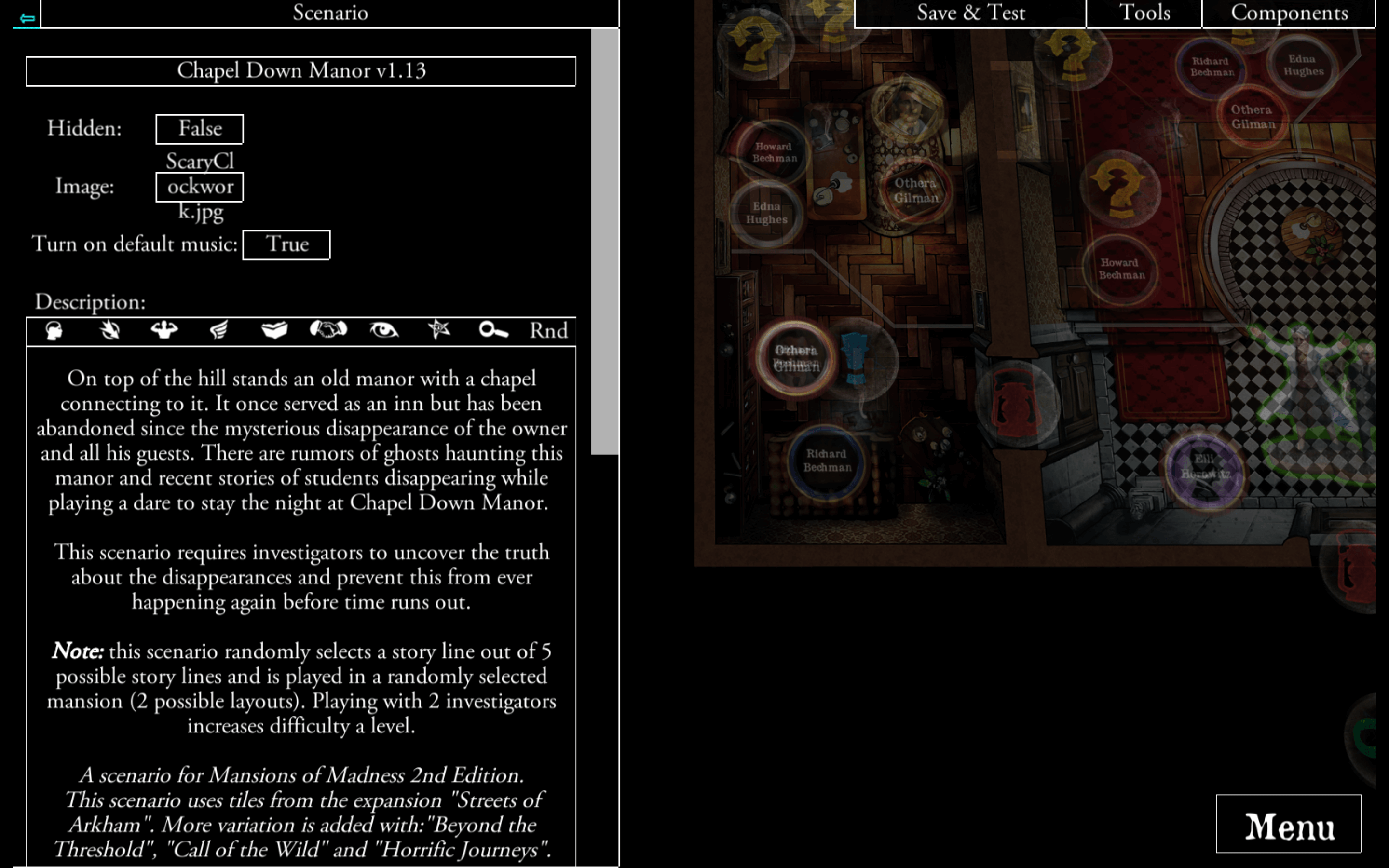
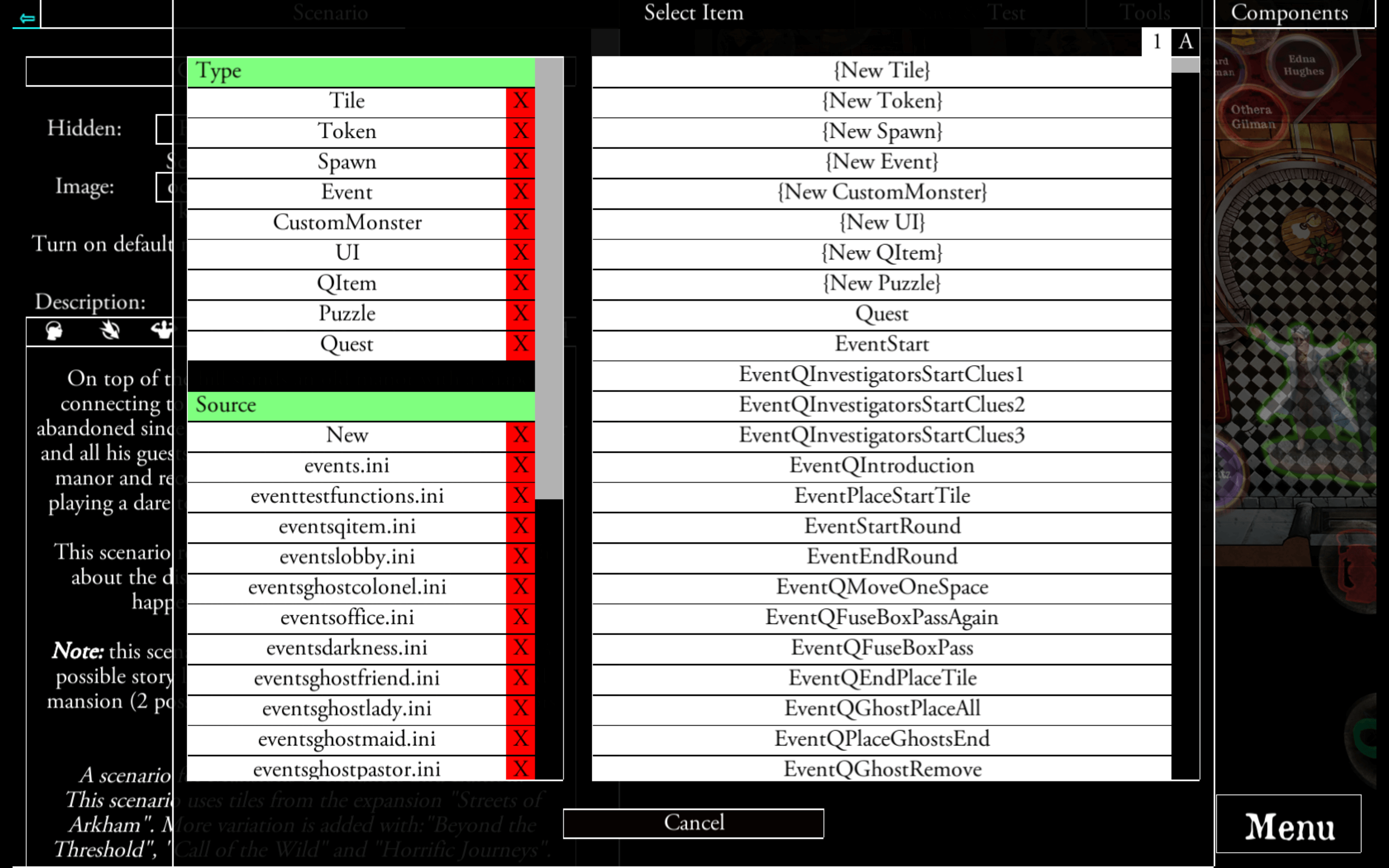
Twórz wydarzenia połączone z żetonami, kaflami terenu oraz bohaterami.
Po zakończeniu pracy w edytorze możesz podzielić się efektami swojej pracy z innymi graczami na całym świecie.
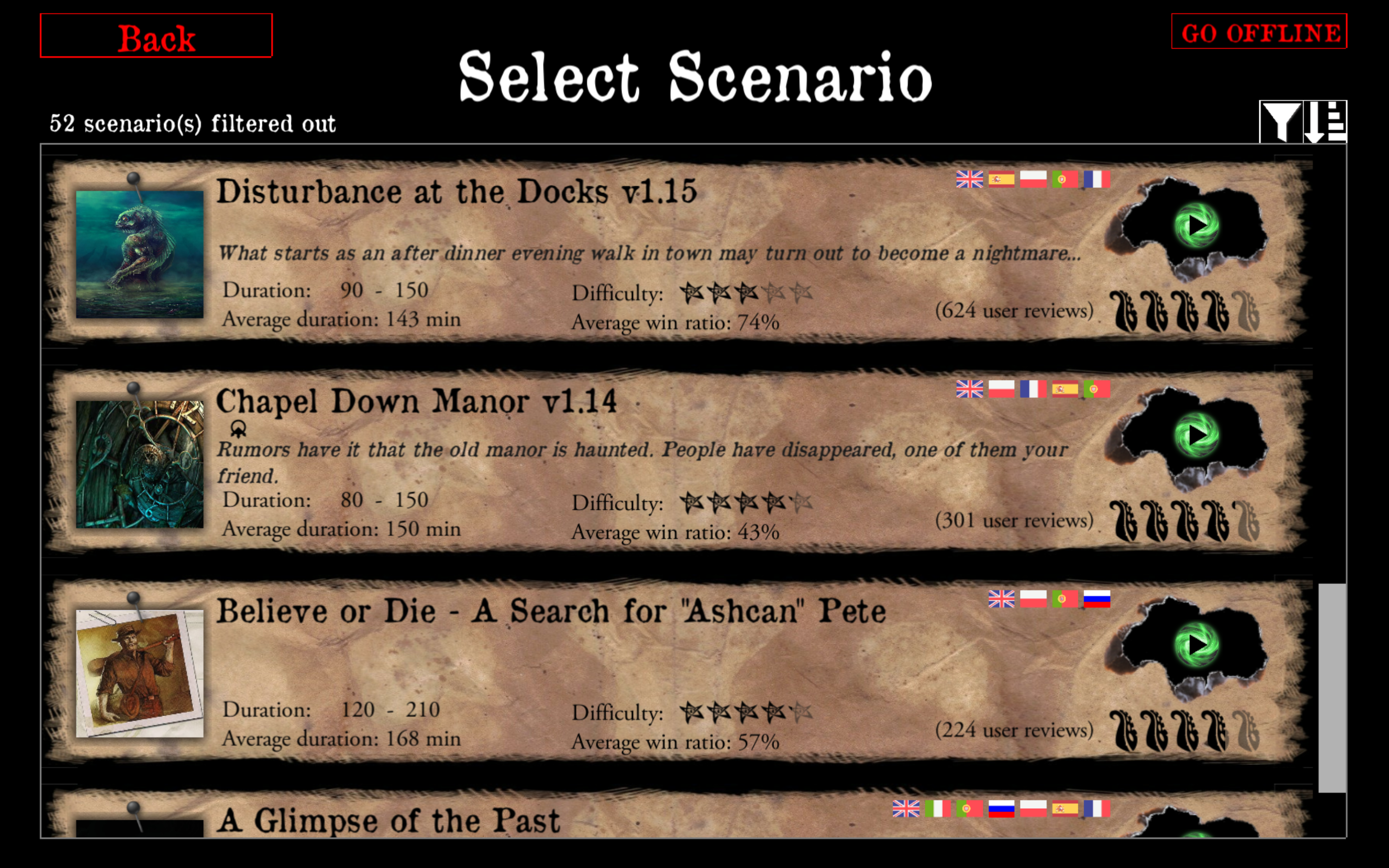
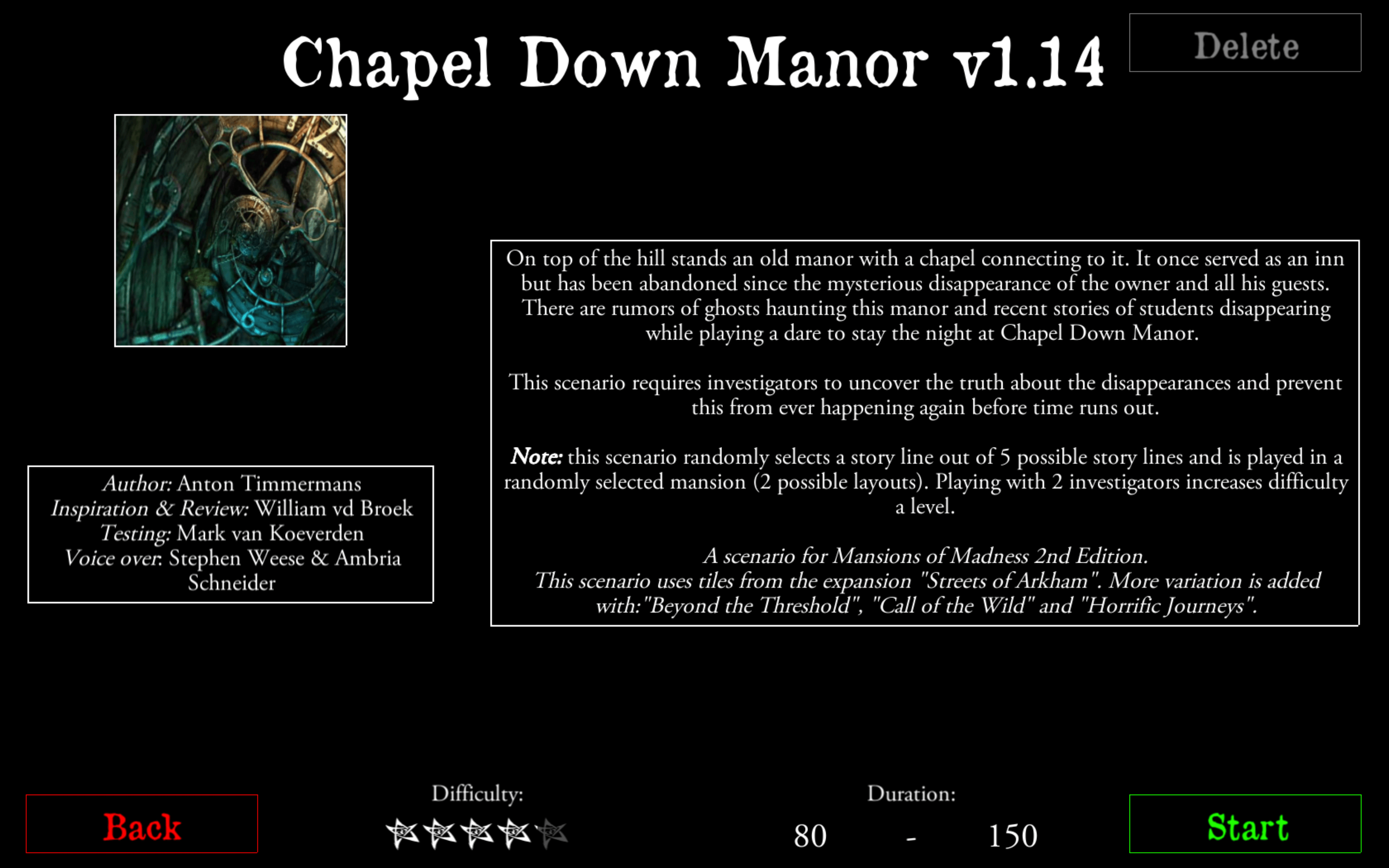
Możesz zagrać w stworzony przez siebie scenariusz lub zagrać w dzieła innych graczy.
Scenariusze są dostępne w różnych językach. Społeczność jest międzynarodowa i zajmuje się ich tłumaczeniem.
Po zakończeniu scenariusza gracze są proszeni o napisanie swojej opinii o scenariuszu. Daje to cenne informacje zwrotne dla twórcy.
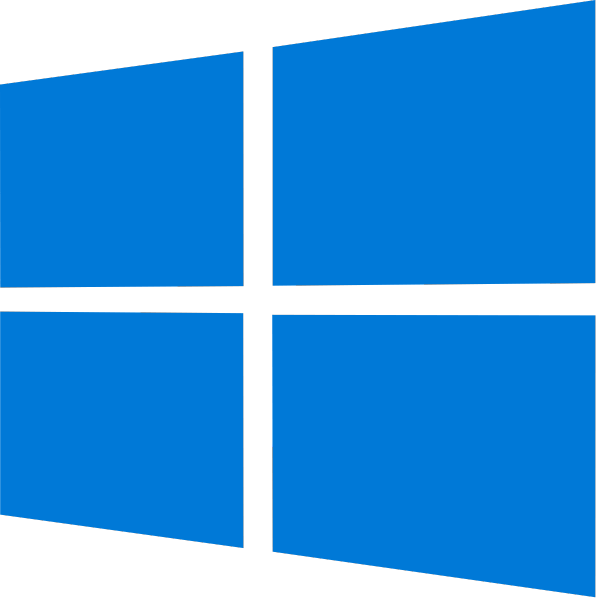
Uruchom instalator i zainstaluj aplikację w wybranej lokalizacji, następnie uruchom Valkyrie.
Możesz zaimportować dane używając jednej z dwóch metod:
Ostrzeżenie: Obecnie Valkyrie jest obsługiwany tylko przez Android 10 lub niższe. Zobacz troubleshooting po szczegóły.
Jeśli posiadasz już zainstalowaną wcześniejszą wersję Valkyrie, najpierw ją odinstaluj.
Uwaga: Import z oficjalnych aplikacji nie jest możliwy ze względu na ograniczenia dostępu systemu Android.
1. Włącz zezwolenie na instalowanie aplikacji z nieznanych źródeł w menu Ustawienia → Bezpieczeństwo → Nieznane Źródła. Skopiuj plik Valkyrie APK na swoje urządzenie.
2. Uruchom Valkyrie APK i poczekaj aż się zainstaluje. Po zakończeniu instalacji znajdziesz aplikację o nazwie Valkyrie na liście aplikacji.
3. Uruchom ją. Udziel zezwoleń wymaganych przez aplikację.
4. Użyj przycisku Import ZIP aby zaimportować zawartość. Plik ZIP musi zostać pobrany z linków dostępnych w Przewodniku Importu ZIP.
5. Następnie sprawdź instrukcję instalacji Androida.
Pobierz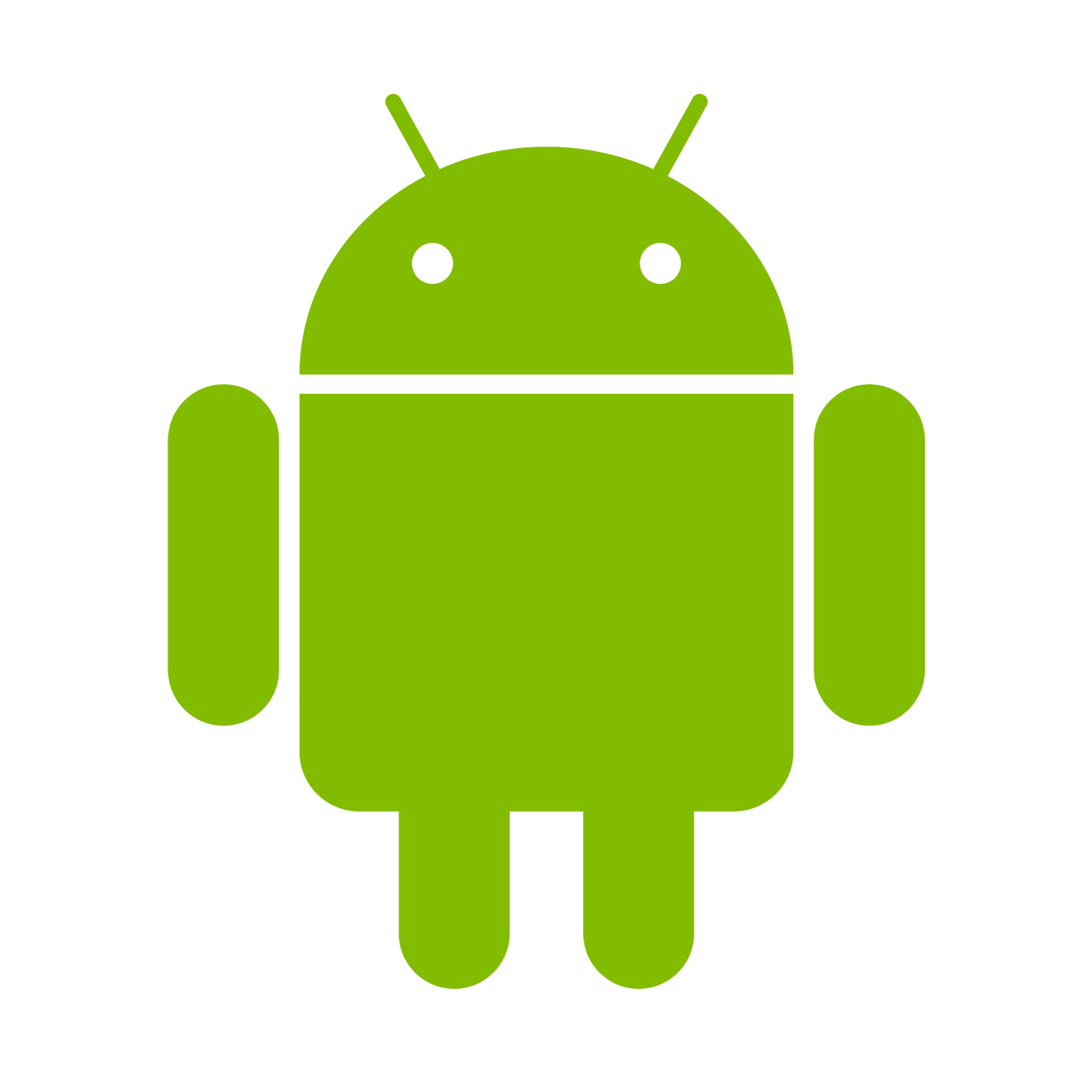

Dla Mac OS, Gatekeeper musi być wyłączony:
Przy pomocy Findera znajdź aplikację, którą chcesz uruchomić. Nie używaj do tego Lauchpada. Launchpad nie pozwala na dostęp do menu skrótów.
1. Wciśnij przycisk Control i kliknij w ikonę aplikacji, następnie wybierz Otwórz z menu.
2. Aplikacja została zapisana jako wyjątek w ustawieniach zabezpieczeń i w przyszłości możesz ją otworzyć przez podwójne kliknięcie tak jak inne zarejestrowane aplikacje.
Możesz zaimportować dane używając jednej z dwóch metod:
Sprawdź też czy posiadasz uprawnienia dostępu do folderów. Przenieś ściągnięty plik Valkyrie do folderu Applications w aplikacji Finder. Następnie uruchom chmod +x/Applications/Valkyrie.app/Contents/MacOS/Valkyrie w aplikacji Terminal.
PobierzDla systemu Linux nie ma automatycznego importu:
-import <location> gdzie <location> to dane
Road to Legend lub Mansions of Madness. Na przykład
/home/ <username> /.local/share/Steam/steamapps/common/Descent Road to Legend dla
Road to Legend.

Chociaż nie dostarczamy klienta ze względu na wymagania App Store, możesz streamować Valkyrie na iOS z komputera z systemem Windows za pomocą Steam Link.
Aby uzyskać więcej informacji, sprawdź Instrukcję obsługi aplikacji Steam Link
.